Word2010屏幕截图插入功能如何使用的详细介绍
摘要:①首先打开需要截图的界面,切换到Word中,点击菜单栏--插入--屏幕截图。②如果我们只需要截取图片的部分区域时,使用“屏幕剪辑...
①首先打开需要截图的界面,切换到Word中,点击菜单栏--插入--屏幕截图。
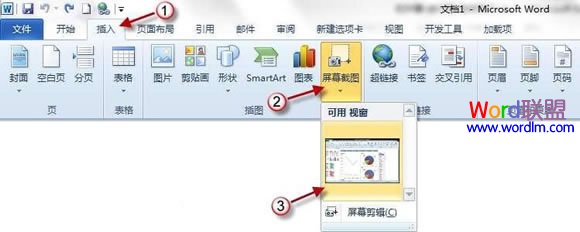
②如果我们只需要截取图片的部分区域时,使用“屏幕剪辑”即可快速完成需要的剪辑。
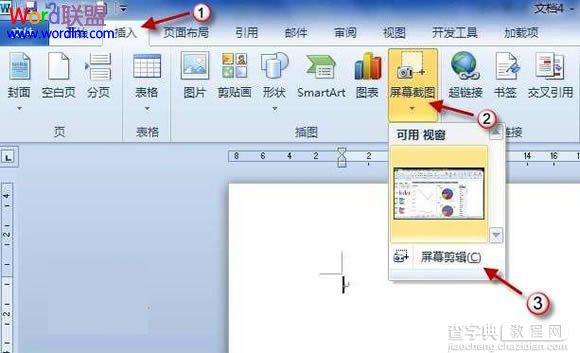
③移动鼠标选择截取的部分,释放鼠标之后即可完成截图。
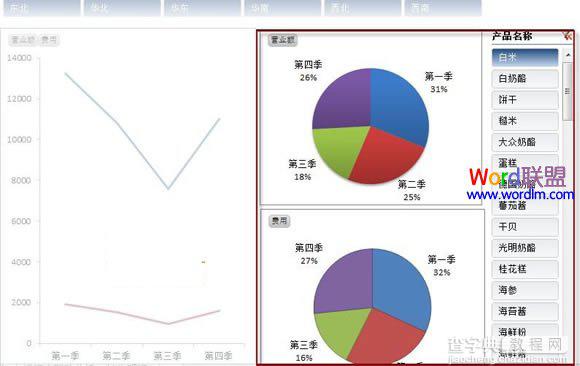
④刚刚截取的图片会插入到Word中。
【Word2010屏幕截图插入功能如何使用的详细介绍】相关文章:
★ PowerPoint2010轻松2步即可快速插入公式的方法介绍
★ 在Word2010中设置显示最近使用的文档数量的图文介绍
★ 如何让PowerPoint2010制作幻灯片时图片功能更加丰富
下一篇:
两种简单合并Excel单元格的方法介绍
